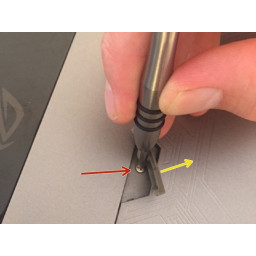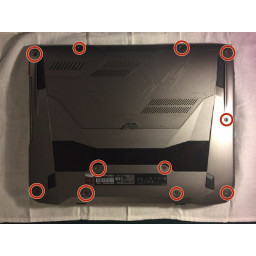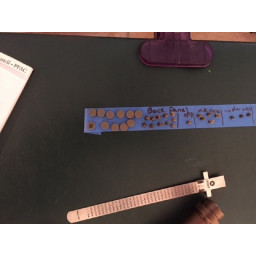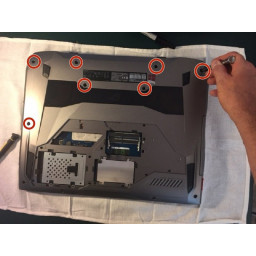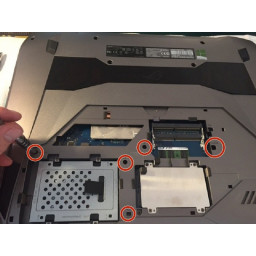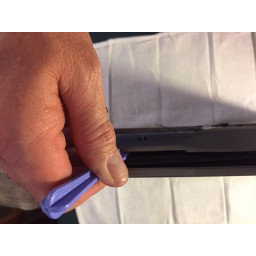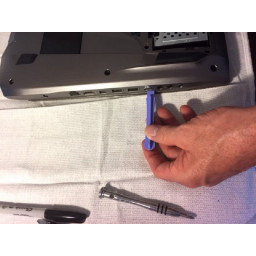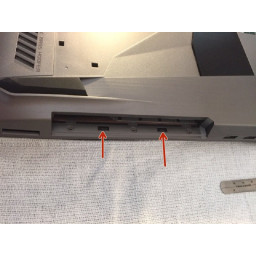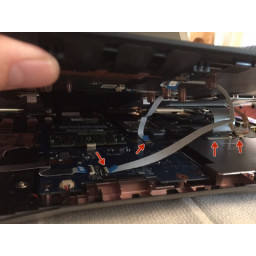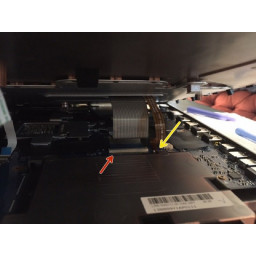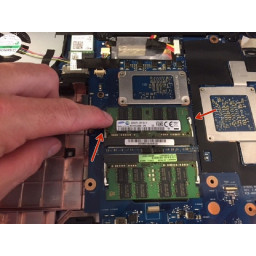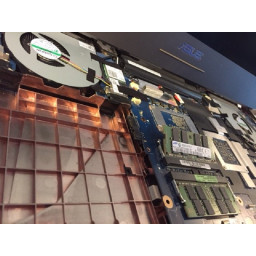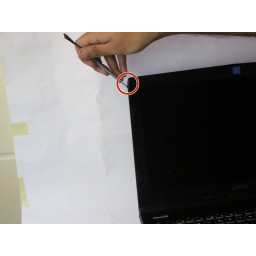Ваша заявка или вопрос будут отправлены 10-ти наиболее подходящим по сферам деятельности сервисным центрам Москвы. Всего в Москве - 5 193 сервисных центра, которые ремонтируют 374 вида техники.
Оперативная память Asus ROG G752VL-DH71 под клавиатуру Замена

- ВКонтакте
- РћРТвЂВВВВВВВВнокласснРСвЂВВВВВВВВРєРСвЂВВВВВВВВ
- Viber
- Skype
- Telegram
- Шаг 1: Снятие крышки отсека
- Шаг 2: Снятие задней панели, часть 1, снять резиновые заглушки
- Шаг 3: Снятие задней панели, часть 2, удаление винтов
- Шаг 4: Снятие задней панели, часть 3, снятие оптического привода
- Шаг 5: Снятие задней панели, часть 4, удаление винтов
- Шаг 6: Снятие задней панели, часть 5, вид спереди
- Шаг 7: Снятие задней панели, часть 6, боковой вид
- Шаг 8: Снятие крышки шарнира
- Шаг 9: Удаление клавиатуры
- Шаг 10: Отсоединение кабеля
- Шаг 11: Провода отсоединены
- Шаг 12: Удаление оперативной памяти
Шаг 1 Снятие крышки отсека
Поднимите резиновый язычок и открутите винт, он останется прикрепленным к крышке.
Потяните за язычок, чтобы потянуть крышку.
Шаг 2 Снятие задней панели, часть 1, снять резиновые заглушки
Удалите 11 резиновых заглушек с помощью небольшой отвертки с прямой головкой.
Я помещаю все винты и заглушки на кусок клейкой ленты липкой стороной вверх и маркирую, куда они идут.
Шаг 3 Снятие задней панели, часть 2, удаление винтов
Удалите 7,1 см винтов.
Удалите 5 винтов M2,5x6.
Шаг 4 Снятие задней панели, часть 3, снятие оптического привода
Удалите 1, 1 / 6см винт.
Вытащите оптический привод.
Шаг 5 Снятие задней панели, часть 4, удаление винтов
Удалите 4, 1 / 4см винты из нижнего ряда.
Удалите 3, 1/3 см винты из-под, где вы вытащили оптический привод.
Шаг 6 Снятие задней панели, часть 5, вид спереди
Начните с использования пластикового инструмента, открыв передний центр.
Встань, если нужно.
Пройдите свой путь к концу.
Шаг 7 Снятие задней панели, часть 6, боковой вид
Начните с подглядывания противоположной стороны оптического привода.
Там, где вы вытащили дисковод для оптических дисков, есть две маленькие вкладки, которые необходимо разблокировать.
Разблокировка 2 вкладок с помощью двух пластиковых инструментов. Затем продолжайте любопытство с открытой стороны.
Шаг 8 Снятие крышки шарнира
Откройте крышку петли с помощью пластикового инструмента. Осторожно, подключен провод динамика, поэтому осторожно открывайте.
Отсоедините провод динамика.
Шаг 9 Удаление клавиатуры
После того, как крышка шарнира снята и задняя панель приподнята, переверните ноутбук и откройте монитор, чтобы он выдвинулся дальше 90 *
Немного приподнимите и вытяните клавиатуру примерно на дюйм, но не более, потому что под ней прикреплены ленточные кабели.
Шаг 10 Отсоединение кабеля
Медленно поднимите клавиатуру, чтобы увидеть 4 ленточных кабеля, и осторожно приподнимите выступы, где кабели подключены.
Шаг 11 Провода отсоединены
Возьмите провода посередине, осторожно потяните и покачивайте, чтобы вытащить провода из соединения.
Шаг 12 Удаление оперативной памяти
Обратите внимание на вкладки на каждой стороне ОЗУ, отодвиньте их в сторону.
Когда обе вкладки отодвинуты в сторону, должна появиться память.
Взяв ОЗУ по бокам, извлеките ОЗУ.
Комментарии
Пока еще нет ниодного комментария, оставьте комментарий первым!
Также вас могут заинтересовать
Вам могут помочь


Лаборатория ремонта

Nicom
Не работает ноутбук Asus?
Вызовите мастера или курьера на дом оформив заявку, она будет передана в подходящие мастерские.